

windows server 2003是目前国内比较主流的服务器操作系统,其搭建php的环境也是多种多样,其中IIS+Fastcgi+php+mysql安装时最简单的。
1.安装IIS
IIS是windows平台下比较成熟的web服务,安装方法也非常简单。
打开“开始”菜单,点击“管理您的服务器”(如图1所示),点击“添加或删除角色”(如图2所示)。
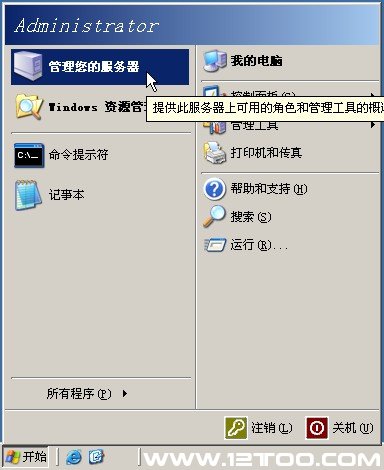
图1-管理您的服务器
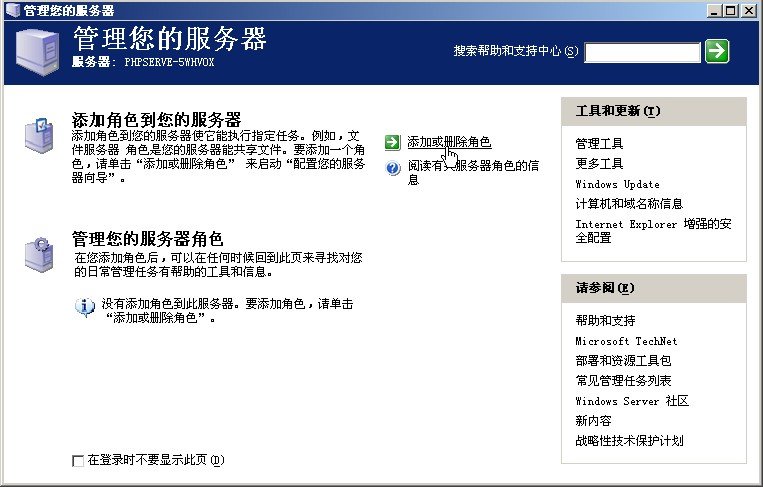
图2-添加或删除角色
进入预备步骤后直接点下一步。到达了选择角色的地方,选择“应用程序服务(IIS,ASP.net)”(如图3所示)

图3-应用程序服务
之后点击下一步,出现附加组件的选择,一个是FrontPage Server Extentions,另外一个是ASP.net,这两项我们的环境中都不需要,不必选择,如果有需要,可以选择性安装。进入下一步,是选项总结,再下一步,进入安装过程,此时提示需要插入windows 2003(R2)的安装光盘,插入光盘后,选择光驱所在驱动器下的I386,点击确定,安装过程将会继续一直到结束,并且出现成功提示(如图4所示)
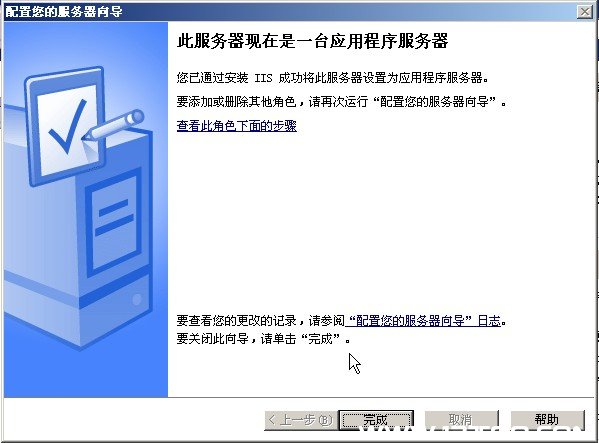
图4-IIS安装成功
完成后对IIS进行测试,打开“开始”菜单,点击“所有程序”,进入“管理工具”,点击“internet信息服务(IIS)管理器”
展开“网站”树型节点,删除默认网站,然后新建一个网站(如图5所示)
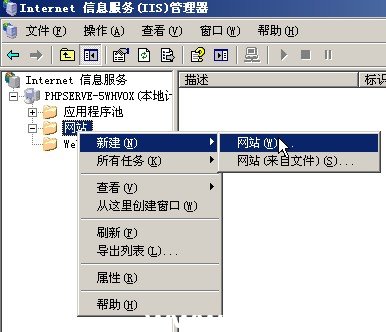
图5-新建网站
进入向导后,进入下一步,为网站添加描述,也就是IIS中显示的网站标示,可以随便填写,再进入下一步,为网站配置主机头,我们是用来配置本地测试环境,所以把主机头配置为127.0.0.1(如图6所示)
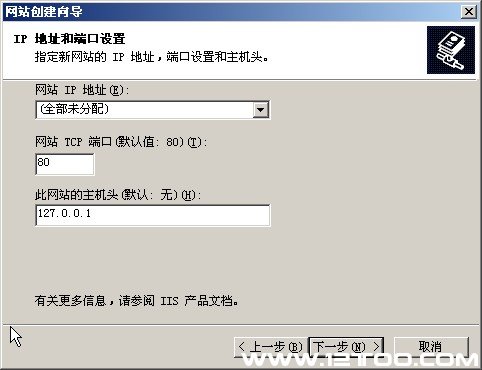
图6-配置主机头
进入下一步,选择目录,目录需要提前建立好,然后选择即可。继续下一步,需要选择网站权限,这里只选择读取即可。之后便可完成网站新建向导了。
下面要为目录配置权限,首先先在网站名称上点击右键,进入“权限”选项,进入“权限”之后点击“添加”按钮,点击“高级”,然后点击“立即查找”,找到IUSR_%计算机名%,选择之后点击确定,此时回到了权限选项的位置,除了“完全控制”和“特殊权限”之外全部勾选,最后点击“应用”。权限配置好后,在目录中新建一个index.html文件,随意输入一些文字或者html代码即可。
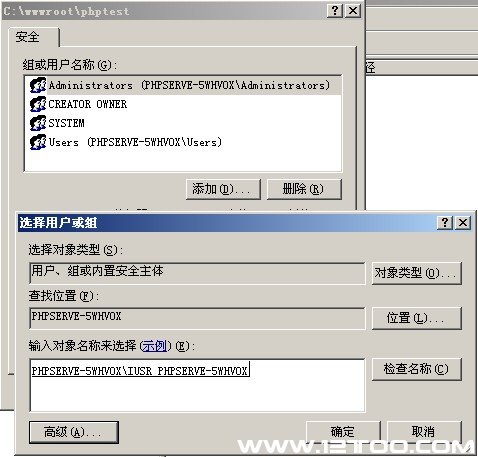
图7-权限配置
在网站名称上右键,点击属性,进入“属性”后点击“文档”选项卡,在此添加一个index.html和index.php(index.php添加好是为了待会不必再做配置),然后点击“确定”或者“应用”保存配置。
然后在浏览器中的地址栏中输入“”或者“”,即可看到刚才我们建立的index.html中的内容。
2.安装fastcgi
IIS调试好后,就可以安装fastcgi了,首先需要下载IISfastcgi,下载地址是(),安装fastcgi非常简单,只需要同意协议后连续点击下一步即可,没有任何选项。
3.安装php
首先下载php在windows的安装包,下载地址,选择版本的时候,需要注意一下,截止目前(2011年6月),支持zend加密组件的最后一个php版本是5.2.17,国内大多数主机商和程序能到达的版本只有5.3.4,目前dedecms5.6在5.3.5和更高版本中后台会出现警告,但没有错误。这里选用php-5.3.4-nts-Win32-VC9-x86.msi做例子。
下载好php-5.3.4-nts-Win32-VC9-x86.msi后,双击文件安装,接受使用协议后,为php填写安装目录,这个目录是可以更换的,指向需要放置它的位置即可。
之后需要选择web服务器的安装,这里选择我们先前安装的IIS fastcgi(如图8所示)
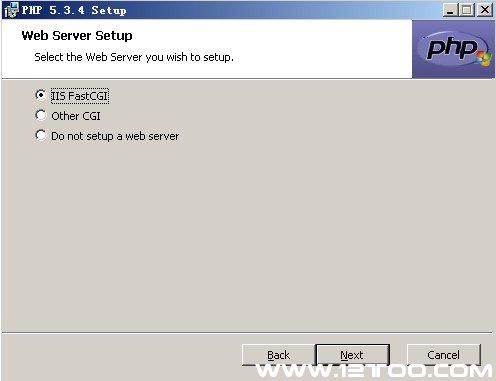
图8-php web server setup
下一步需要配置安装选项,这里我们除了默认的选项之外增加了pear install(图9所示)
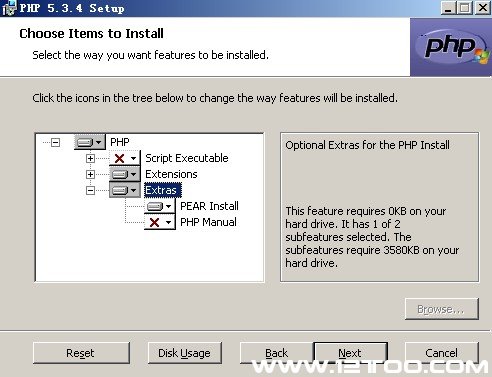
图9-php安装选项
再进入下一步,就可以确认安装了。
完成安装后,还需要测试一下php是否可用。
首先打开IIS管理器,然后在先前测试IIS的网站上右键,进入“属性”,点击主目录选项卡,然后将“执行权限”配置为“纯脚本”,如图10所示
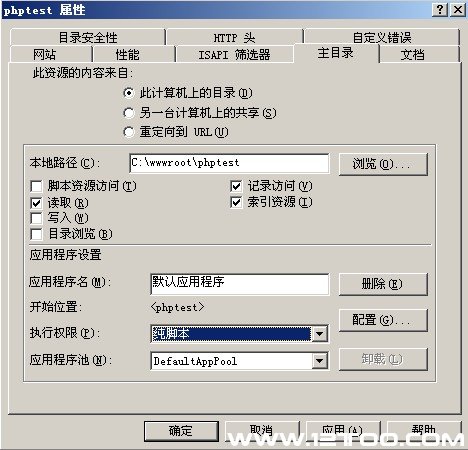
图10-主目录选项卡
然后点击旁边的“配置”,擦看是否有.php扩展名,如果没有的话,需要添加一个新项,将可执行文件指向“C:WINDOWSsystem32inetsrvfcgiext.dll”,扩展名为“.php”(注意有个点),动作限制为“GET,HEAD,POST,TRACE”,点击确定即可(图11)

图11-添加php扩展名映射
做好了这些,就可以写个小脚本来测试了,在网站的目录中新建一个test.php文件,打开后输入<?php echo phpinfo();?>,保存后退出。
在浏览器地址栏中输入,即可看到php信息了。
3.mysql安装(注:以下步骤同样适用于windows server 2008的mysql安装)
下载mysql(),安装过程比较简单,首先配置路径,然后选择安装选项,一般采用默认安装的方式,之后会进入一个配置向导界面(图12)
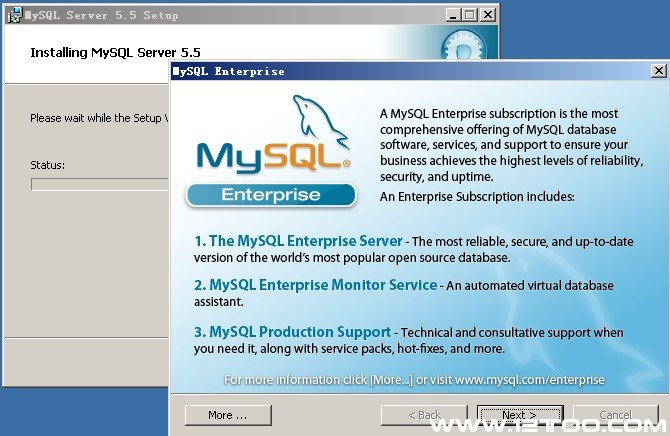
图12-mysql配置向导界面
连续下一步,需要选择配置方式,这里选择配置方式,我们需要手动配置,所以选择detailed configuration,然后点击“下一步”(图13)
图13-配置方式
(责任编辑:admin)